Si has contratado un espacio de almacenamiento en iCloud, y este está lleno en muy poco tiempo, te presentamos algunas alternativas que pue...
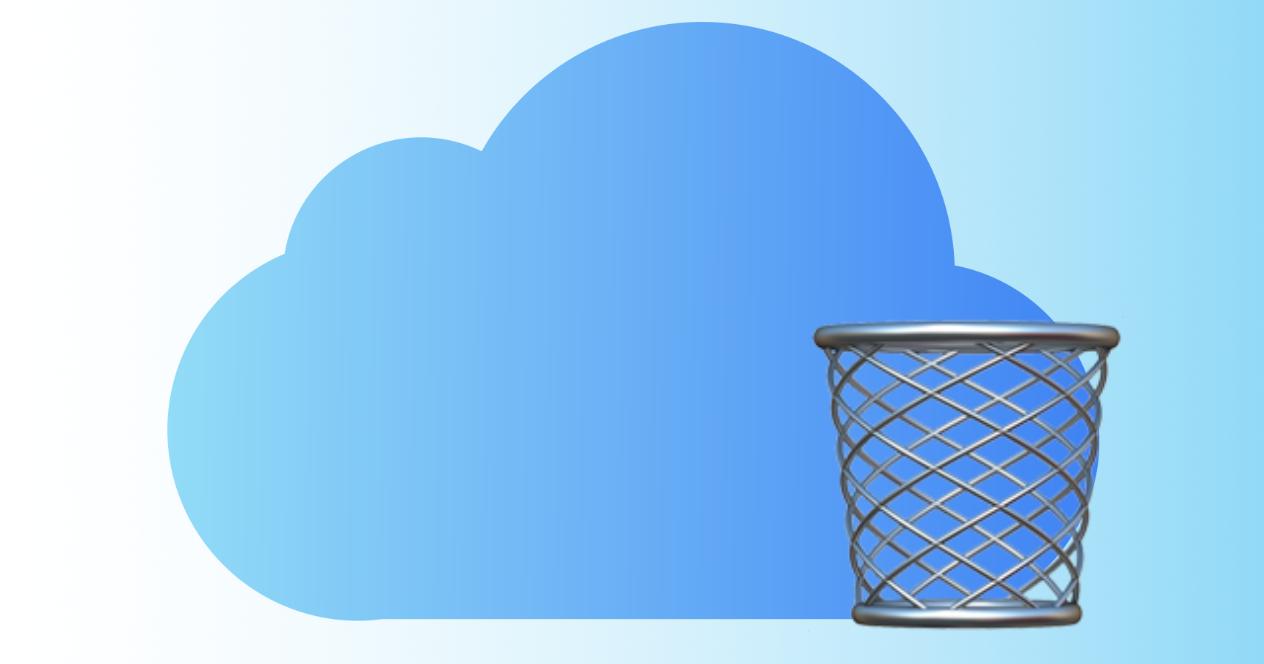
Si has contratado un espacio de almacenamiento en iCloud, y este está lleno en muy poco tiempo, te presentamos algunas alternativas que puedes tomar al respecto. De esta forma, podrás asegurar el mantener tus datos a salvo, además de poder seguir realizando copias de seguridad y que estas no se vean interrumpidas o incompletas.
Recomendaciones para tener más espacio en iCloud
Puede que la primera recomendación suene un poco rara. Pero si has contratado un plan de almacenamiento, que no sea el máximo de 2TB, quizás una buena opción para ti sea ampliar ese espacio. Eso sí, de forma temporal. De esta manera, te seguras que aquellos datos más importantes se van a copiar, a la vez que tienes más margen de maniobra para vaciar y purgar documentos. No obstante, tanto si decides (o no) ampliar ese almacenamiento de forma temporal, te vamos a enseñar lo que sí o sí tienes que revisar.
Si tenemos contratado un plan de iCloud, muy probablemente lo que más ocupe espacio sean las fotos y los documentos guardados en iCloud Drive. Este último se nota más, si tenemos iCloud Drive sincronizado en varios dispositivos, como un Mac o un iPad, y solemos guardar todos nuestros documentos ahí.
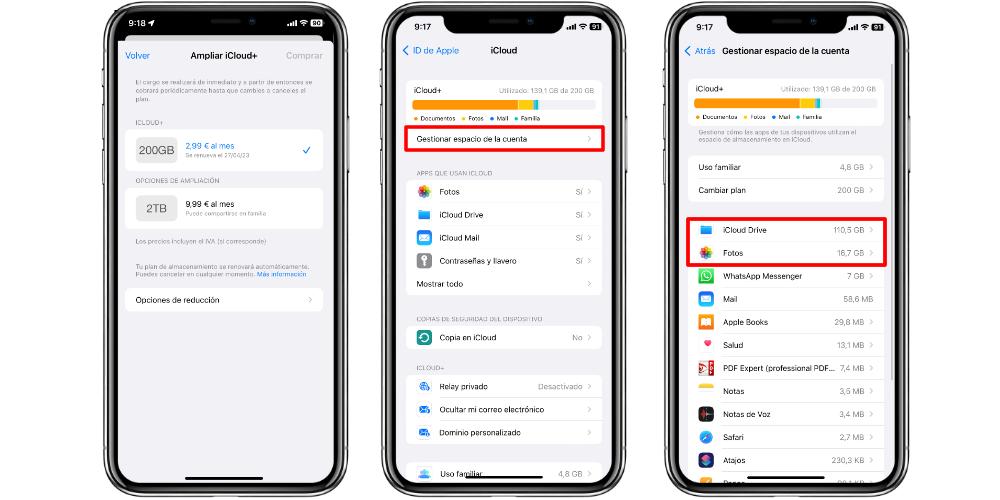
Es por eso que si queremos vaciar espacio en iCloud, lo primero que deberemos hacer es comprobar cuánto pesa cada cosa que tenemos. Para ello iremos a Ajustes > ID de Apple (nuestro nombre) > iCloud > Gestionar espacio de la cuenta. En este menú veremos todas aquellas aplicaciones y servicios que tienen datos alojados en nuestra memoria de la nube. En este caso, el espacio de iCloud aún no está lleno, pero para ilustrar, que sepas que el procedimiento es exactamente igual.
Para esta ocasión, iCloud Drive y Fotos ocupan mucho espacio. Es por eso que tendremos que ir a esas dos categorías para realizar unas cuantas opciones. En el caso de iCloud Drive tendremos dos opciones. La primera de ellas, la de Eliminar documentos y datos eliminará por completo todo lo que tengamos en iCloud Drive, en todos los dispositivos. Es la opción más arriesgada, si no hemos revisado los documentos y datos que queremos guardar.
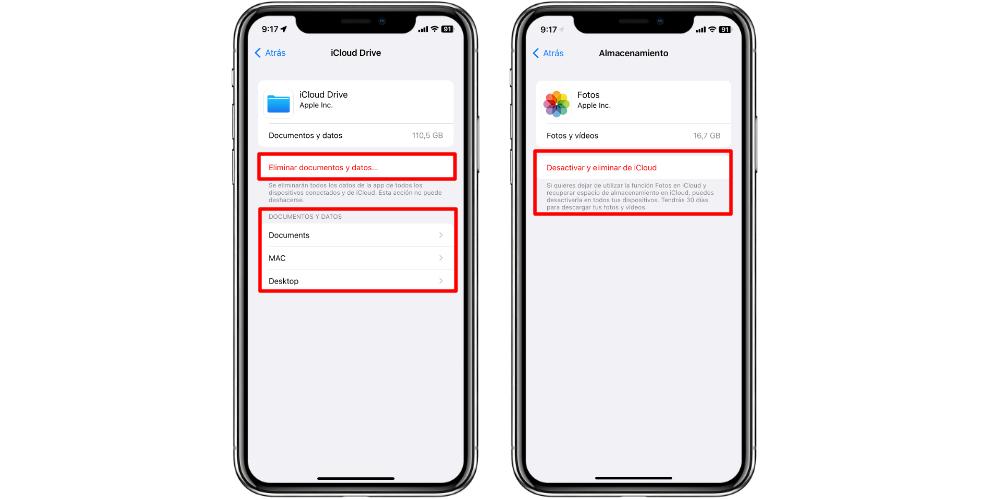
Ahora bien, la segunda opción está en el apartado Documentos y datos. Aquí podremos ver los diferentes directorios y las distintas rutas de archivos donde tenemos documentos alojados. Si abrimos cualquiera de estas, podremos ver el nombre de los diferentes documentos que tenemos guardados. Por lo tanto, te recomendamos que descargues aquellos que son más importantes en una memoria externa, y después quitarlos de iCloud Drive a través de este apartado.
En cuanto a la aplicación de fotos, tenemos la opción Desactivar y eliminar de iCloud. Esta opción nos va a dar 30 días para descargar todas nuestras fotos. Y una vez haya transcurrido este tiempo, todo el contenido de fotos y vídeos se eliminará por completo de la nube. Para poder rescatar nuestras fotos, podemos hacerlo de varias maneras. La primera de ellas es usar la herramienta Captura de Imagen en el Mac, o directamente conectar el iPhone por cable a nuestro PC con Windows y mediante el explorador de archivos, copiamos las fotos. Otra opción es acceder a la web de iCloud.com, donde veremos todas nuestras fotos sincronizadas y podremos descargarlas.
La entrada Si tu iCloud está lleno, haz esto se publicó primero en La Manzana Mordida.
source https://lamanzanamordida.net/noticias/apple/icloud-lleno-vaciar-espacio/


No hay comentarios.